[Ultimate Guide 2022] Last ned og installer YoWhatsApp
WhatsApp er den mest populære chattjenesten; det er ingen tvil om det. Men siden appen har noen begrensninger, er det forskjellige mods av applikasjonen som er designet av forskjellige utviklere for å overvinne begrensningene. YoWhatsApp APK er også en av mod APK-ene til den originale appen. Hovedårsaken til at folk bytter til Yo-moden er språkfunksjonen. Med denne moden vil applikasjonen være tilgjengelig for deg på ditt lokale språk. Denne funksjonen mangler i de fleste andre mods.
Så i denne artikkelen får du vite hvordan du kan gjøre byttet mellom WhatsApp og YoWhatsApp mye enklere og enkelt. Du vil lære hvordan gjenopprette WhatsApp-meldinger til YoWhatsApp og vice versa.
Del 1: Attraktive funksjoner som får deg til å velge YoWhatsApp
Det er ubegrensede funksjoner av YoWhatsApp som kan få deg til å bytte til denne appen umiddelbart fra den originale WhatsApp-appen. Selv om det fortsatt er mange begrensninger for bruken av WhatsApp-appen, eliminerer YoWhatsApp alle begrensningene og gir strålende funksjoner.
Hovedfunksjonene til YoWhatsApp-applikasjonen er oppført nedenfor:
- Vanlige oppdateringer
- Frys siste oppdateringer
- Ring Blocker
- Innebygd låsefunksjon
- Tilpasset personvern
- Send filer større enn 700 MB
Sammen med dette er andre fantastiske funksjoner i YoWhatsApp-appen som er ganske bemerkelsesverdige
- Materiell design
- Zoomfunksjon for profilbildene
- Status over 250 tegn
- Emoji-varianter
- Ulike språkalternativer
- Alternativer for lagring av temaer
- Spesielle Yo-temaer
- ikoner
- Hvit navigasjonslinje for Android Oreo og nyere versjon
- Chat-boble-funksjon
- Og bildebakgrunn for startskjermen
Og mest av alt er det ikke nødvendig med rooting for å laste ned eller installere appen på enheten din.
Del 2: Hvordan laste ned og installere YoWhatsApp
Det er forskjellige pakker tilgjengelig for applikasjonen for forskjellige enheter. Du må velge pakken i henhold til enheten din og laste den ned fra lenken.
Når du har lastet ned appen, følger du trinnene nedenfor:
Trinn 1: Før du begynner installasjonen, må du avinstallere den originale WhatsApp-appen. Når du er i ferd med å installere YOWA-appen avinstalleres, åpner du innstillingene og aktiverer installasjonskildene for ukjente kilder.
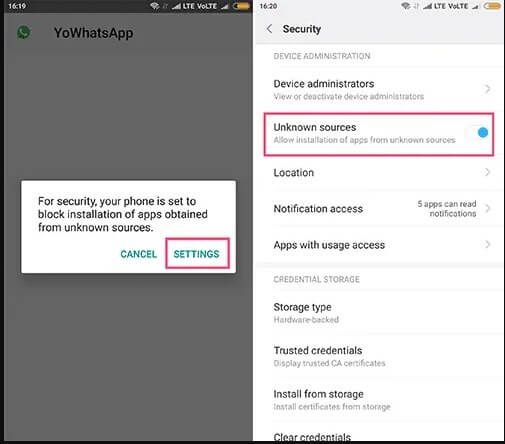
Trinn 2: Prøv nå å installere YoWhatsApp på telefonen din. Klikk på Installer-knappen og trykk deretter på Åpne-knappen når den er installert.
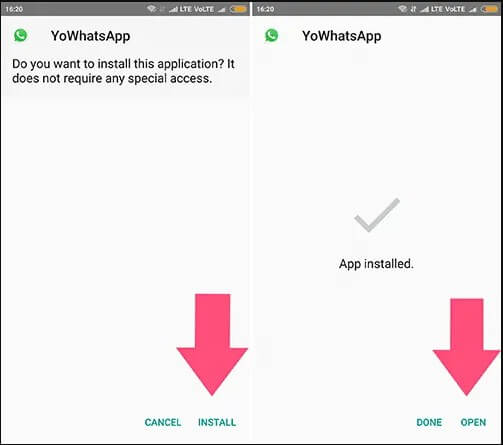
Trinn 3: Klikk på ‘Godta og fortsett’. Skriv deretter inn telefonnummeret ditt for bekreftelse og start registreringsprosessen. Skriv inn navnet ditt og trykk på Neste-knappen. Appen trenger tilgang til kontakter, SMS, internett, plassering, lyd, Bluetooth, Wi-Fi, kamera, mikrofon, bakgrunn, etc.
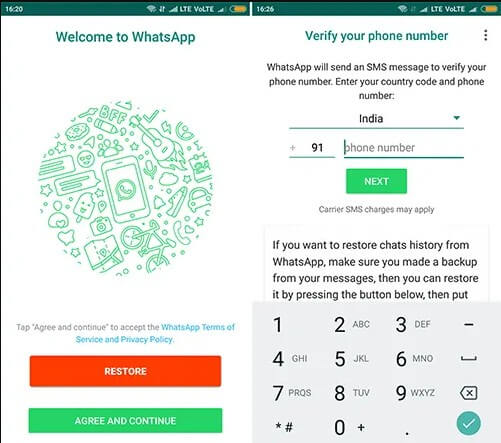
Du kan også kopiere WhatsApp-data for å gjenopprette mediefilene og chattemeldingene fra bekreftelsesskjermen.
Del 3: 2 måter å gjenopprette historiske WhatsApp-chatter til YoWhatsApp
Når folk tenker seg om YoWhatsApp nedlasting på telefonen din er det flere måter å gjenopprette chat-meldingene til den nye appen. Prøv en av disse metodene og bytt til YoWhatsApp uten å miste meldingene dine.
3.1: Standard måte å gjenopprette WhatsApp Chats til YoWhatsApp
Siden YoWhatsApp er bygget på den samme koden til WhatsApp, kan den enkelt gjenkjenne WhatsApp-sikkerhetskopifilene. Dermed kan du enkelt gjenopprette WhatsApp-meldinger til YoWhatsApp uten å gå gjennom en komplisert prosess. Hvis du vil ha det mens du bytter til YoWhatsApp, vil du fortsatt ha de originale appmeldingene dine, så må du gjøre følgende:
Trinn 1: Åpne WhatsApp og gå til Innstillinger> Chatter> Backup Chats og WhatsApp vil lage den siste sikkerhetskopien av meldingene.
Trinn 2: Når sikkerhetskopieringen er ferdig, last ned YoWhatsApp-appen på enheten din og avinstaller den originale appen fra Innstillinger > App > WhatsApp > Avinstaller. Når WhatsApp er riktig avinstallert, prøv å installere YoWhatsApp på telefonen din.
Trinn 3: Gå nå til filbehandleren og finn WhatsApp-mappen. Endre mappenavnet som YoWhatsApp, og gjør det samme med alle undermappene som heter WhatsApp XXXX.
Trinn 4: Etter at du har gitt nytt navn til alle mappene, avslutter du filbehandlingen og starter YoWhatsApp. Start oppsettsprosessen og gå til gjenoppretting av Chat-alternativet. Når appen spør, klikk på Gjenopprett chat-alternativet og sikkerhetskopieringsdataene vil automatisk bli gjenopprettet til den nye YoWhatsApp-appen.
3.2: Ett-klikks måte å gjenopprette WhatsApp Chats til YoWhatsApp
Hvis standardmetoden for å gjenopprette chat-meldingene ikke fungerer, kan du bytte til DrFoneTool – WhatsApp Transfer. Med denne appen kan du gjenopprette sikkerhetskopifilen med bare ett klikk. Men å gjenopprette WhatsApp-meldinger til YoWhatsApp, må du lage en WhatsApp-sikkerhetskopi først.
Her er veiledningen for hvordan du kan sikkerhetskopiere WhatsApp-chatter til PC med DrFoneTool – WhatsApp Transfer:
Trinn 1: Last ned programvaren på datamaskinen og start den så snart den er installert. Koble til enheten hvis chat du vil sikkerhetskopiere på PC.

Når hovedgrensesnittet åpnes, velg ‘WhatsApp Transfer’-funksjonen blant de forskjellige alternativene.
Trinn 2: Nå velger du WhatsApp-alternativet fra venstre sidepanel og klikker på alternativet Backup WhatsApp-meldinger.

Trinn 3: Siden Android-enheten allerede er tilkoblet, vil sikkerhetskopieringen starte umiddelbart. Sørg for at du holder kontakten med PC-en til sikkerhetskopieringen er fullført, ellers kan den bli avbrutt.

Når sikkerhetskopien er 100 %, vil du bli varslet, og du kan se sikkerhetskopifilen i programvaregrensesnittet. Du kan også finne lagringsstedet der sikkerhetskopien er opprettet.
Når sikkerhetskopifilen er opprettet, er alt du trenger å gjøre å avinstallere den virkelige WhatsApp-applikasjonen fra enheten og installere YoWhatsApp-appen i telefonen din. Med mindre avinstalleringen av WhatsApp er fullført, ikke prøv å laste ned YoWhatsApp-appen, siden enheten din ikke tillater installasjonen. Når appen er installert, må du koble enheten til PC-en igjen og starte DrFoneTool – WhatsApp Transfer igjen. Følg deretter trinnene nedenfor:
Trinn 1: Velg ‘WhatsApp Transfer’-funksjonen fra hovedgrensesnittet og klikk på WhatsApp-alternativet. Klikk deretter på alternativet Gjenopprett WhatsApp-meldinger til Android-enhet.

Trinn 2: På neste skjermbilde vil alle sikkerhetskopieringsfilene som er tilgjengelige i lagringen vises på skjermen. Velg sikkerhetskopifilen du vil gjenopprette.

Trinn 3: Klikk på Gjenopprett-knappen.
Innen noen få minutter vil sikkerhetskopien din bli gjenopprettet til enheten. Siden YoWhatsApp er i stand til å lese WhatsApp-filene, vil meldingene enkelt gjenopprettes på enheten.
Del 4: 2 måter å gjenopprette YoWhatsApp-meldinger til offisielle YoWhatsApp
Det er to metoder som kan hjelpe deg med å gjenopprette YoWhatsApp-meldingene til den virkelige WhatsApp-appen. Du kan prøve en av disse metodene for å få mediefilene og meldingene dine tilbake.
4.1 Ett-klikk for å gjenopprette YoWhatsApp-meldinger til offisielle YoWhatsApp
Hvis du er lei av å bruke YoWhatsApp-appen og villig til å få den opprinnelige appen tilbake på enheten din uten å miste meldingene, så trenger du igjen DrFoneTool – WhatsApp Transfer. Appen er perfekt i stand til å sikkerhetskopiere alle sosiale medier-appdata og gjenopprette den til samme eller en annen enhet. For å gjenopprette YoWhatsApp til WhatsApp, kan du bruke denne appen til å utføre både sikkerhetskopiering og gjenoppretting.
Men siden det ikke er mulig for WhatsApp å lese YoWhatsApp-filene direkte, må du først sikkerhetskopiere YoWhatsApp-dataene på PC-en.
Gjenopprett nå YoWhatsApp-sikkerhetskopien på enheten din med trinnene nedenfor:
Trinn 1: Last ned appen på datamaskinen og koble til enheten. Fra hovedgrensesnittet til programvaren klikker du på «WhatsApp Transfer» > «WhatsApp» > «Sikkerhetskopier WhatsApp-meldinger» for å sikkerhetskopiere alle YOWhatsApp-chatter til datamaskinen.

Koble deretter enheten fra datamaskinen, avinstaller YoWhatsApp og installer den offisielle WhatsApp. Koble deretter enheten til datamaskinen på nytt, klikk på alternativet ‘WhatsApp Transfer’ og velg WhatsApp fra venstre panel.

Trinn 2: Velg alternativet Gjenopprett WhatsApp-meldinger til Android-enhet, og alle sikkerhetskopieringsfilene som er lagret på PC-en vil vises på skjermen.

Trinn 3: Velg filen du vil gjenopprette og klikk på Neste-knappen.
Skriv inn passordet og vent mens sikkerhetskopifilen gjenopprettes på enheten. Når du nå konfigurerer den originale appen, vil du bli bedt om å gjenopprette sikkerhetskopien av chatteskjemaet. Klikk på alternativet og appen vil automatisk lese YoWhatsApp-sikkerhetskopifilen som WhatsApp-fil, og du vil ha meldingene dine i appen.
4.2 Teknisk kunnskapsrik måte å gjenopprette WhatsApp-meldinger til offisielle YoWhatsApp
Hvis du har bestemt deg for at du skal avinstallere YoWhatsApp-appen fra enheten, er alt du trenger å gjøre å slette appen fra enheten. Men hvis du vil beholde meldingene intakte, må du prøve et enkelt triks. Følg trinnene nedenfor for å gjenopprette YoWhatsApp til WhatsApp-appen:
Trinn 1: Begynn med å lage den siste sikkerhetskopien av appen på enheten din. Gå til Innstillinger> Chatter> backup, og klikk på alternativet Sikkerhetskopier nå. Vent til sikkerhetskopieringen er fullført, og avinstaller deretter appen fra telefonen.
Trinn 2: Nå, før du installerer den originale appen, må du åpne filbehandlingen og finne YoWhatsApp-mappen.
Gi mappen nytt navn til WhatsApp og avslutt filbehandleren.
Trinn 3: Gå nå til Play Store og installer WhatsApp-appen. Mens du setter opp appen, gå til gjenopprettingsalternativet og gjenopprett chat-sikkerhetskopien fra enheten.
Appen vil lese sikkerhetskopifilene fra den lokale lagringen, og du vil ha YoWhatsApp-chatten din i WhatsApp.
Siste artikler